出現問題,請重試 Messenger 登入 [修復]
![出現問題,請重試 Messenger 登入 [修復]](https://cdn.thewindowsclub.blog/wp-content/uploads/2023/10/allow-only-while-using-the-appo-min-1-e1696345171838.webp)
您是否看到“出了問題。請再試一次。登入 Messenger 應用程式時出現錯誤提示?如果您遠離電腦/筆記型電腦或沒有其他可以使用 Messenger 應用程式的設備,這可能會非常煩人。您的手機上出現這種情況的原因可能有很多。但是,這些是您應該採取的解決方案
解決方法 –
1. 關閉並重新啟動Messenger應用程式。如果這只是一個簡單的錯誤,Messenger 將正常運作。
修復 1 – 清除 Messenger 應用程式數據
步驟 1 –只需向下滑動一次,然後點擊「⚙️」圖示即可開啟「設定」。
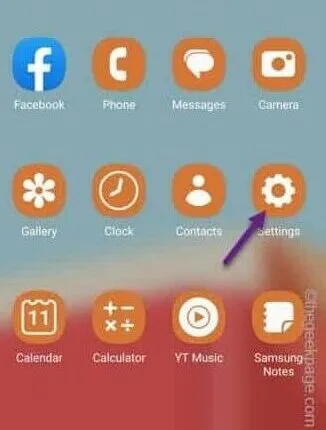
步驟 2 –前往「應用程式」設定。
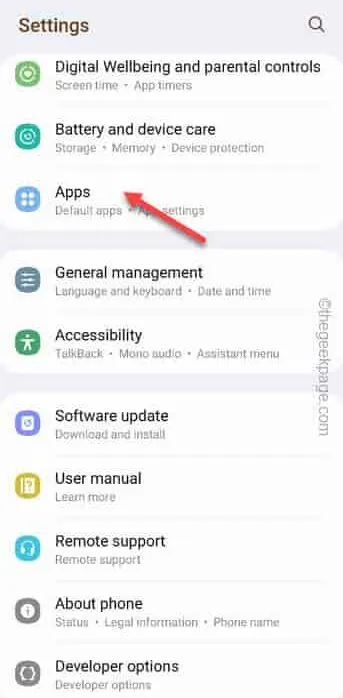
步驟 3 –向下滑動找到「Messenger」應用程式並開啟它。
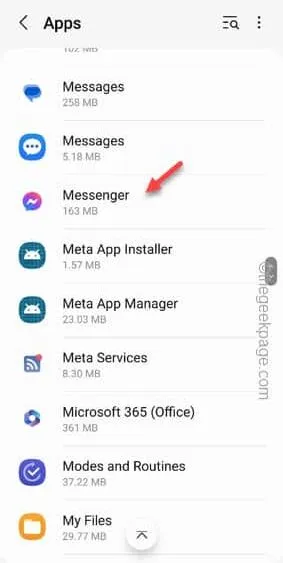
步驟 4 –快速開啟「儲存」設定進行存取。
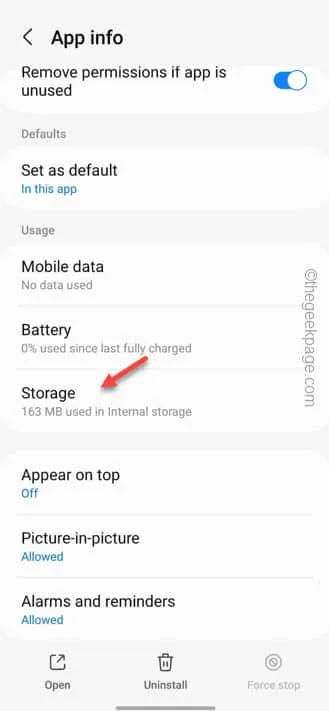
步驟 5 –之後,點擊「清除資料」以清除裝置中儲存的快取資料。
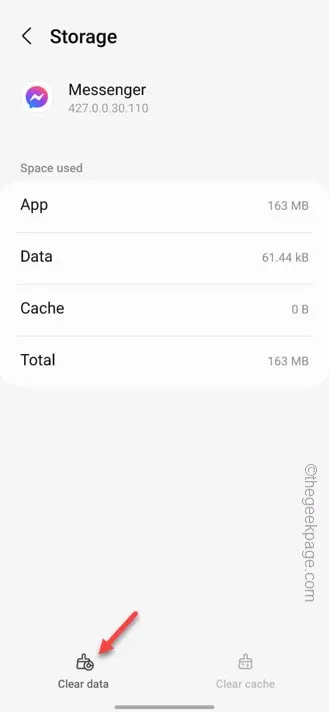
最小化「設定」窗格。
修復 2 – 允許所有 Messenger 權限
步驟 1 –按住Messenger應用程序,然後使用「ⓘ」按鈕開啟 Messenger 設定。
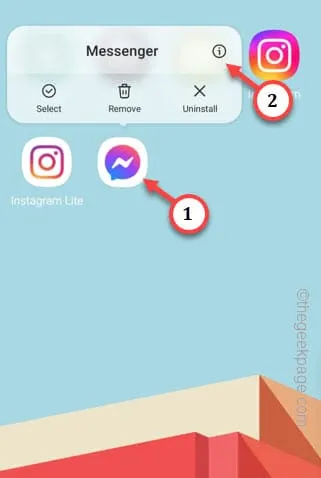
步驟 2 –開啟「權限」以存取該權限。
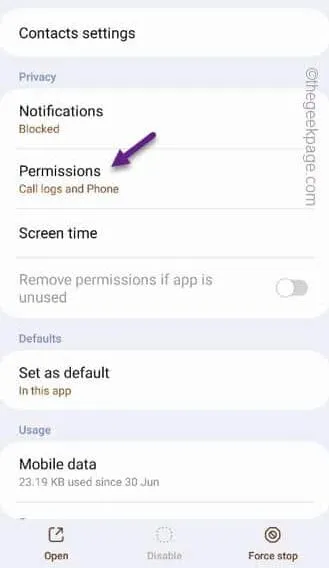
步驟 3 –檢視「不允許」下是否列出了某些權限。點擊該按鈕即可存取該權限。

步驟 4 –將此權限設定為「允許」模式。
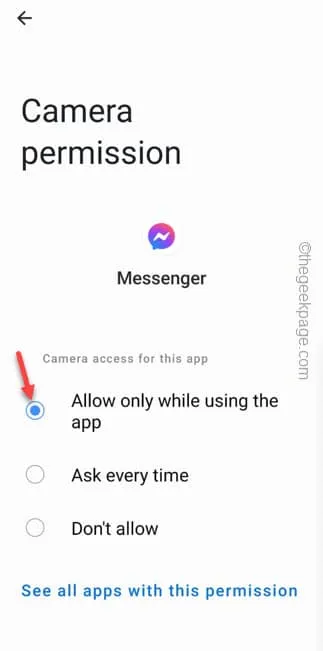
步驟 5 –這樣,確保 Messenger 應用程式允許所有權限。
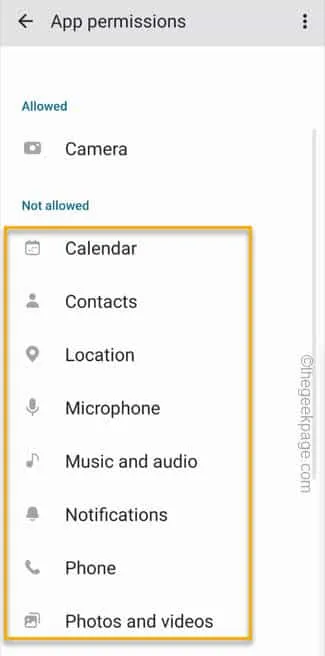
修復 3 – 強制停止 Messenger
步驟 1 –按住Messenger應用程式。
步驟 2 –使用「ⓘ」按鈕存取 Messenger 應用程式設定。
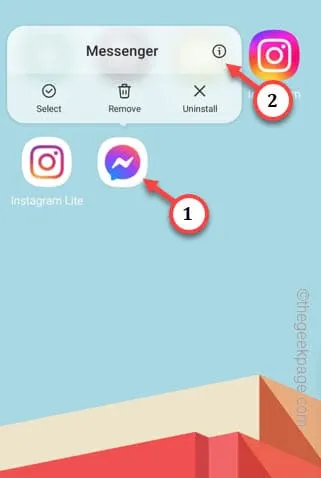
步驟 3 –點擊「強制停止」圖示強制停止 Messenger 應用程式。
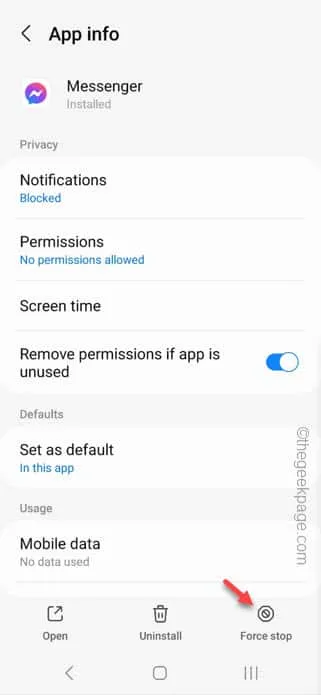
修復 4 – 停用 Messenger 中的資料保護模式
步驟 1 –首先,開啟Messenger應用程式。
步驟 2 –點選「≡」展開選單。然後,點擊「⚙️」圖示開啟 Messenger 設定。
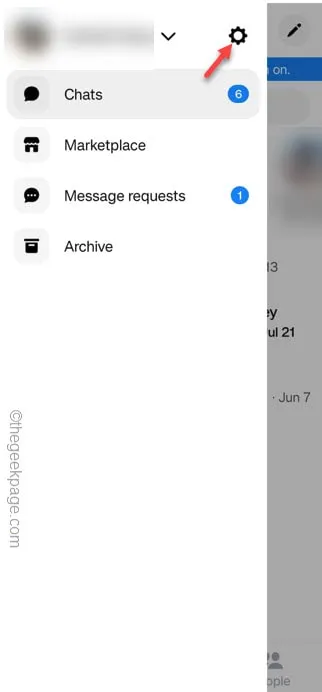
步驟 3 –向下捲動瀏覽所有 Messenger 設置,找到「資料保護程式」設定。
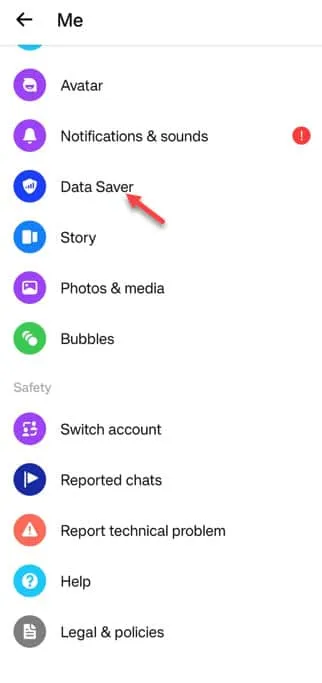
步驟 4 –確保在 Messenger 應用程式中將「資料保護程式」設定為「關閉」模式。
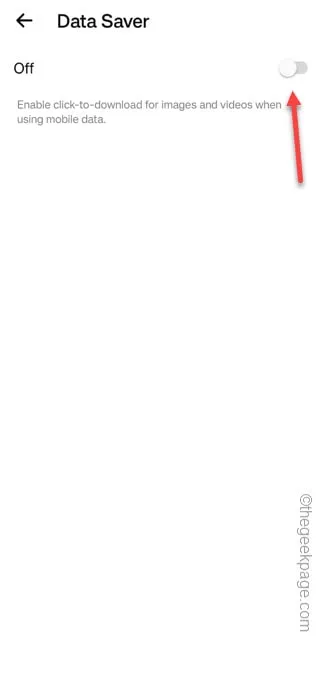
修復 5 – 更新 Messenger 應用
步驟 1 –首先,啟動Play 商店應用程式。
步驟 2 –接下來,轉到個人資料圖標,然後從上下文選單中觸摸「管理應用程式和裝置」。
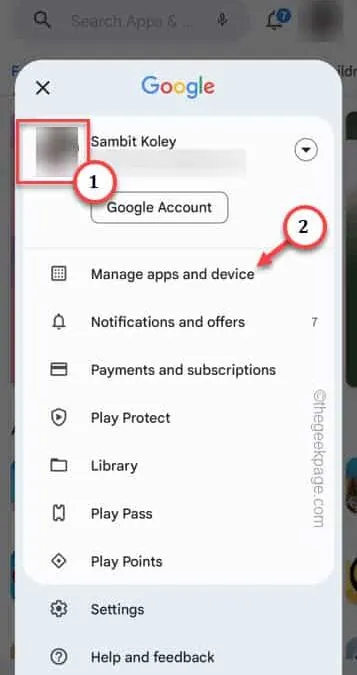
步驟 3 –觸控「檢視詳細資料」選項,手機會顯示哪些應用程式有更新。
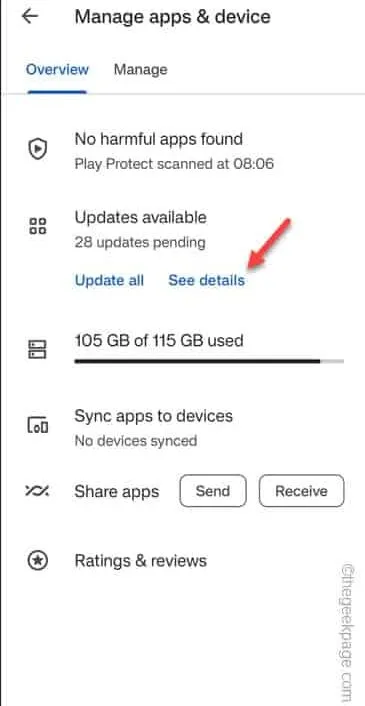
步驟 4 –在特定的更新清單中,尋找「Messenger」應用程式。
步驟 5 –如果應用程式有待更新,請點擊「更新」以更新 Messenger 應用程式。
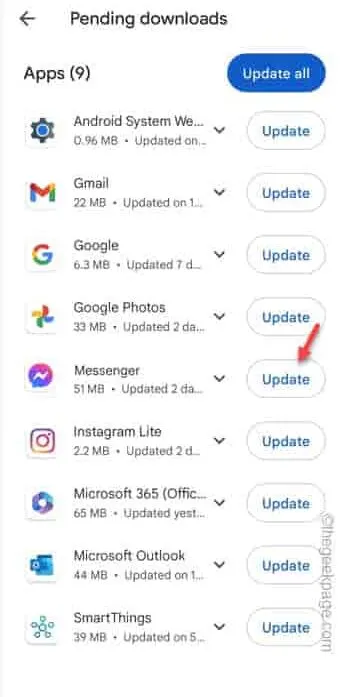



發佈留言